1、第一步,个人纷享销客账号;

2、第二步,进入纷享销客首页,点击左方菜单中的“首页”图标进入;
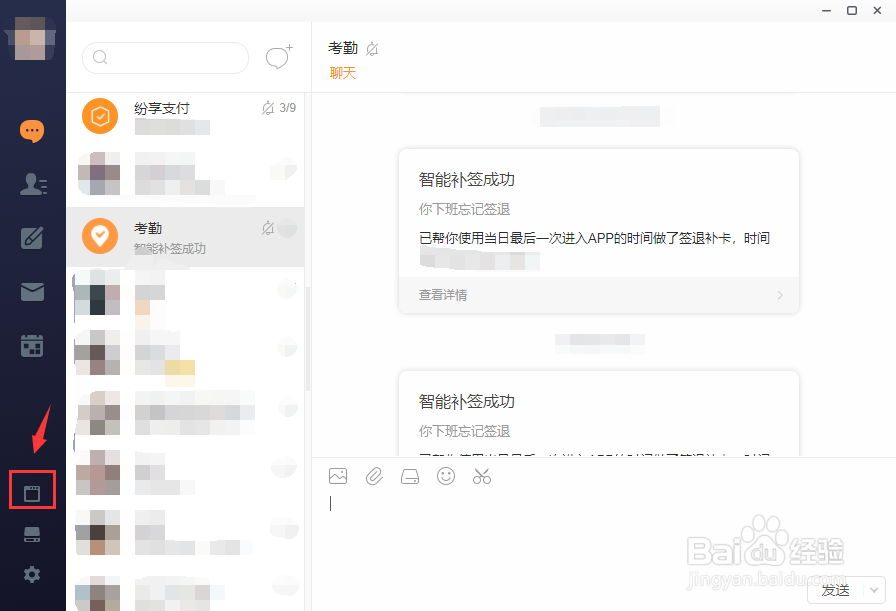
3、第三步,如下图所示进入的事纷享销客的网页版,我们找到上方“工作”点击右侧下拉菜单;

4、第四步,可以看到众多平台应用,找到应用“考勤”进入;
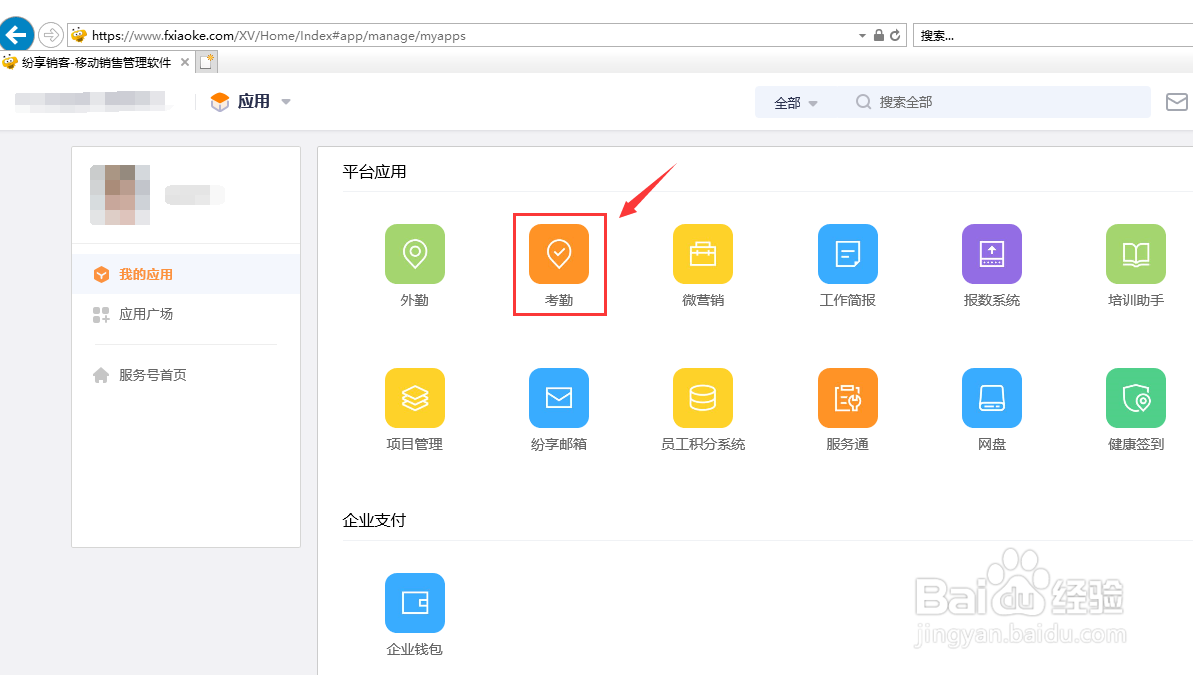
5、第五步,点击左方菜单中“月度考勤表”,选择部门和日期进行筛选;

6、第六步,点击右侧“导出”;
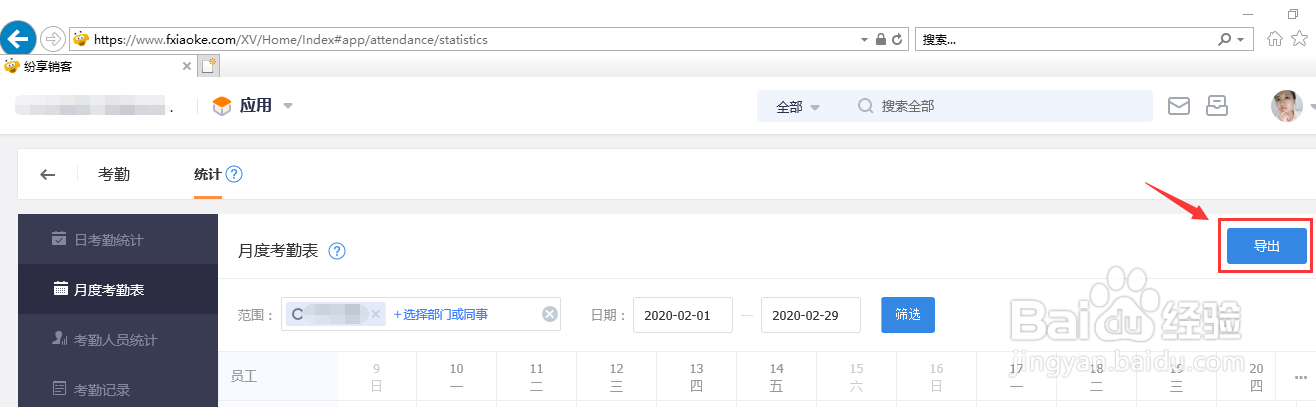
7、第七步,文件助手会发送导出的月度考勤表。

时间:2024-11-08 16:51:42
1、第一步,个人纷享销客账号;

2、第二步,进入纷享销客首页,点击左方菜单中的“首页”图标进入;
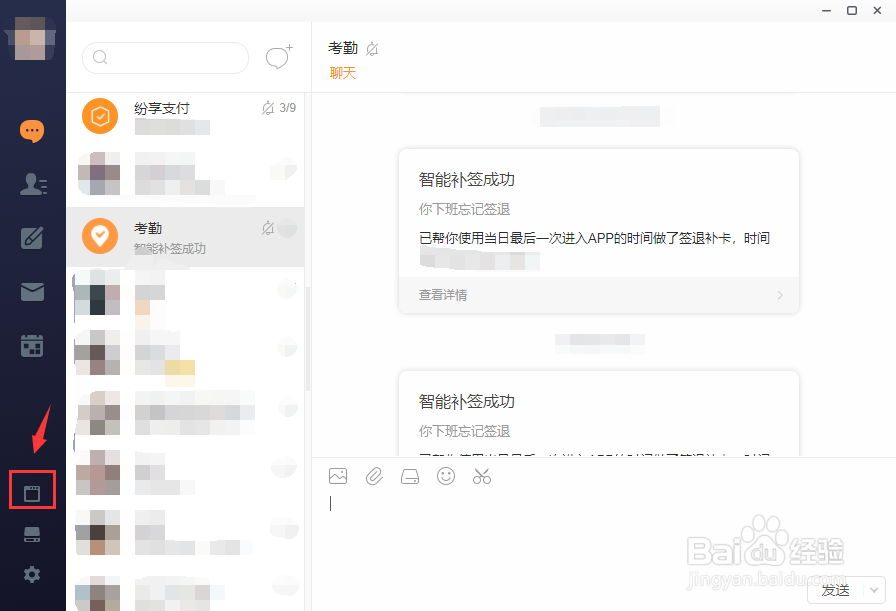
3、第三步,如下图所示进入的事纷享销客的网页版,我们找到上方“工作”点击右侧下拉菜单;

4、第四步,可以看到众多平台应用,找到应用“考勤”进入;
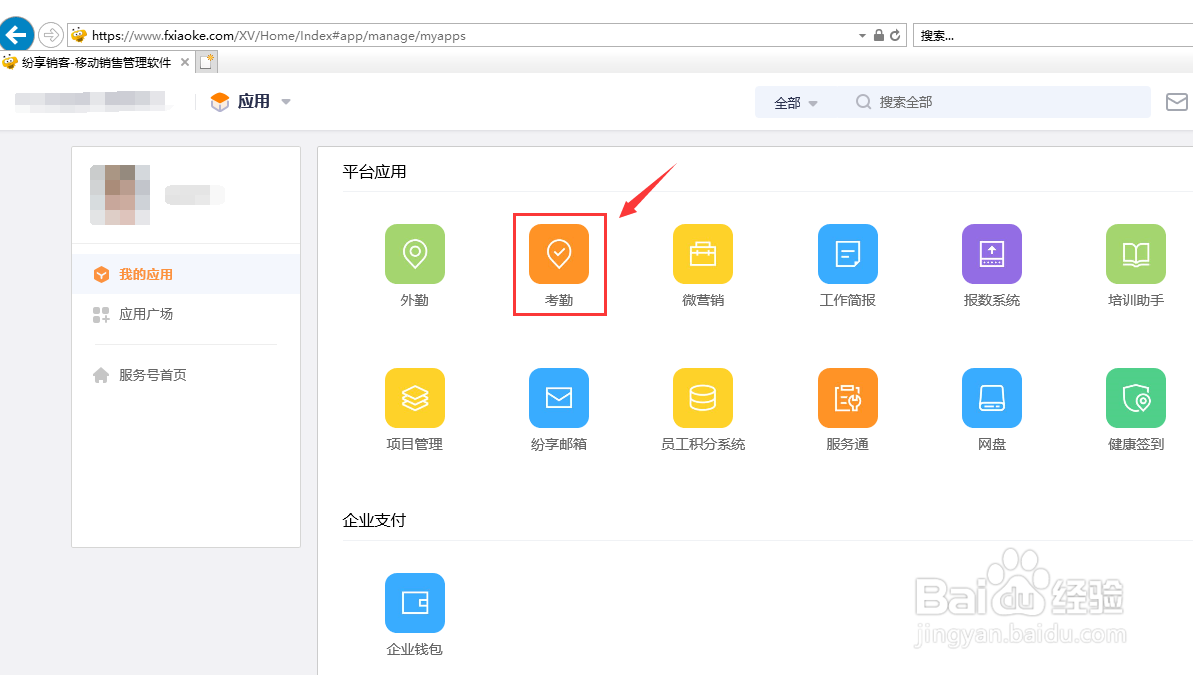
5、第五步,点击左方菜单中“月度考勤表”,选择部门和日期进行筛选;

6、第六步,点击右侧“导出”;
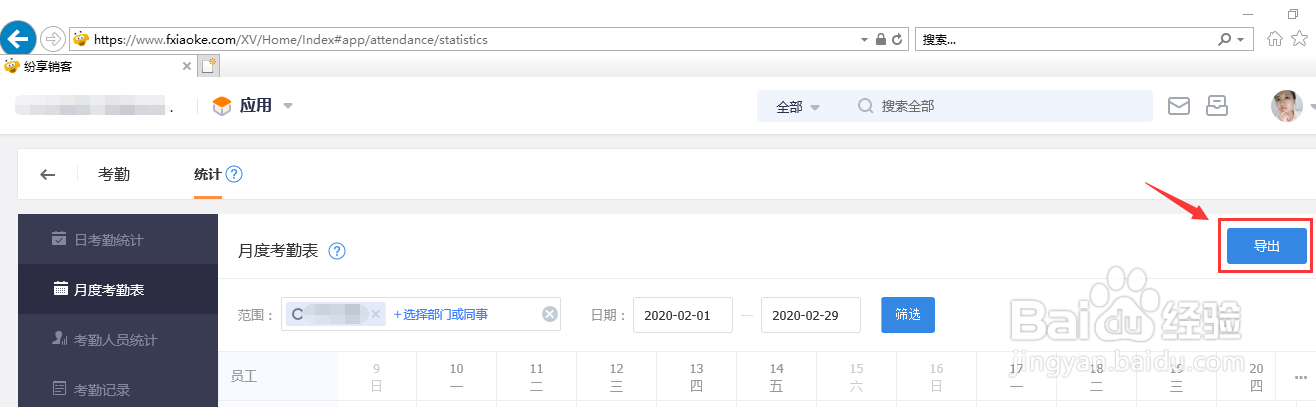
7、第七步,文件助手会发送导出的月度考勤表。

